轻松掌握!Word 文字中间加横线秘籍大公开
在日常办公和文档处理中,您是否曾为如何在 Word 文字中间划上一横而感到困惑?别担心,今天就为您揭晓在 Word 中于文字中间加上一条横线的神秘方法,让您的文档处理变得轻松高效。
想要实现这个操作,其实有多种简单有效的途径,第一种方法是利用快捷键,在选中需要添加横线的文字后,同时按下“Ctrl + D”组合键,打开“字体”对话框,在“字体”选项卡中,找到“效果”区域,勾选“删除线”,然后点击“确定”,所选文字中间就会出现一条横线啦。
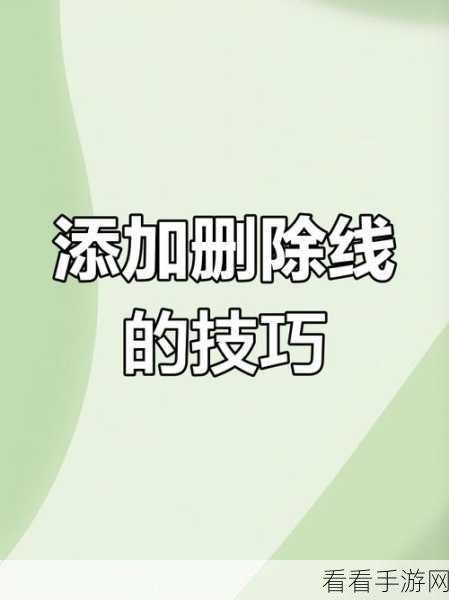
另一种实用的办法是通过菜单选项来操作,先选中文本,接着在菜单栏中点击“开始”选项卡,在“字体”组中找到“删除线”按钮,轻轻一点,横线即刻生成。
还有一种方式是利用“字体”对话框中的“字体”选项,选中文本后,右键单击并选择“字体”,在弹出的“字体”对话框中,同样找到“效果”里的“删除线”,确认后也能达到目的。
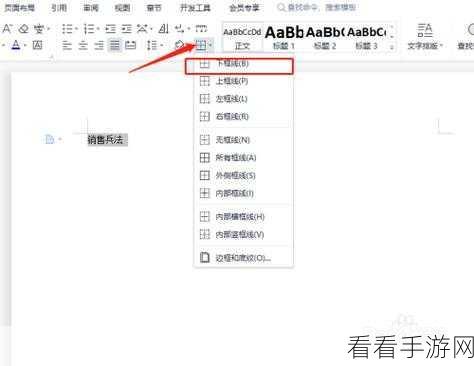
掌握了这些方法,您在处理 Word 文档时就能更加得心应手,无论是制作特殊格式的文档,还是为了突出某些文字的特殊效果,都能轻松实现文字中间加横线的需求,希望这些技巧能对您的工作和学习带来便利,让您的文档更加专业、美观!
参考来源:日常办公软件使用经验总结
